电脑photoshop怎么将两张图片通过混合模式变成一张
PHOTOSHOP是我们现在经常使用的办公编辑软件,今天小编跟大家分享的是电脑photoshop怎么将两张图片通过混合模式变成一张。
具体如下:
1.首先我们打开电脑中的Photoshop,将第一张图片作为一个背景图层。

2. 然后我们选择第二张图片素材,新建一层图层,
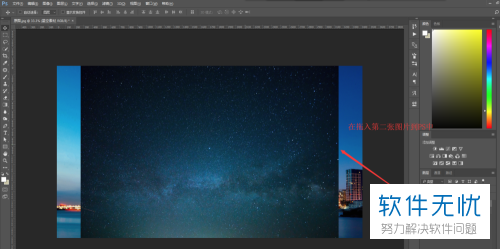
3. 然后我们点击自由变换这个命令,出现变换调整框,将第二张素材进行缩放和位置的调节。
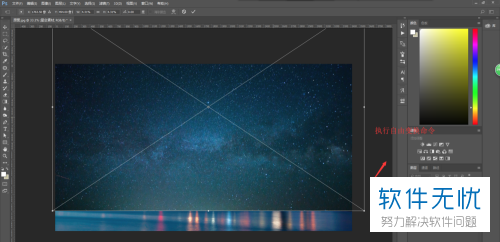
4. 然后我们再点击图层混合模式选项,在选择一个自己喜欢的混合模式。小编使用的是柔光。
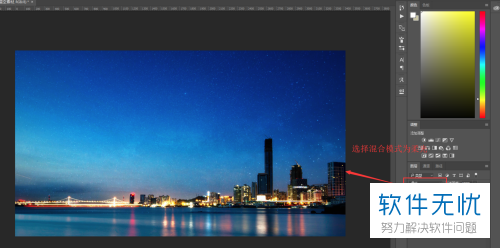
5. 之后我们先选择上面的那个图层,点击添加蒙版为其添加一个图层蒙版出来。
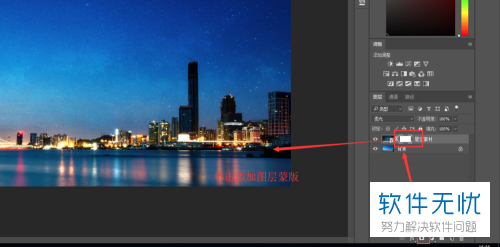
6. 然后我们黑色画笔,设置好画布的参数,将多余部分涂抹掉即可。
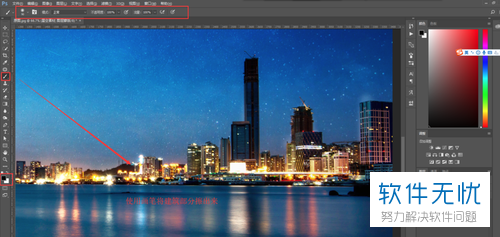
以上就是电脑photoshop将两张图片通过混合模式变成一张的方法。
分享:
相关推荐
- 【其他】 WPS表格Unicode文本 04-30
- 【其他】 WPS表格unique 04-30
- 【其他】 WPS表格utf-8 04-30
- 【其他】 WPS表格u盘删除怎么恢复 04-30
- 【其他】 WPS表格运行慢,卡怎么办解决 04-30
- 【其他】 WPS表格与Excel的区别 04-30
- 【其他】 哔哩哔哩漫画怎么完成今日推荐任务 04-30
- 【其他】 WPS表格隐藏的列怎么显示出来 04-30
- 【其他】 WPS表格图片怎么置于文字下方 04-30
- 【其他】 WPS表格图片怎么跟随表格 04-30
本周热门
-
iphone序列号查询官方入口在哪里 2024/04/11
-
oppo云服务平台登录入口 2020/05/18
-
输入手机号一键查询快递入口网址大全 2024/04/11
-
苹果官网序列号查询入口 2023/03/04
-
outlook邮箱怎么改密码 2024/01/02
-
steam账号怎么注册 2023/02/27
-
fishbowl鱼缸测试网址 2024/04/15
-
光信号灯不亮是怎么回事 2024/04/15
本月热门
-
iphone序列号查询官方入口在哪里 2024/04/11
-
输入手机号一键查询快递入口网址大全 2024/04/11
-
oppo云服务平台登录入口 2020/05/18
-
outlook邮箱怎么改密码 2024/01/02
-
mbti官网免费版2024入口 2024/04/11
-
苹果官网序列号查询入口 2023/03/04
-
光信号灯不亮是怎么回事 2024/04/15
-
fishbowl鱼缸测试网址 2024/04/15
-
计算器上各个键的名称及功能介绍大全 2023/02/21
-
网线水晶头颜色顺序图片 2020/08/11












